Excel表格复制到Word的方法非常简单,主要有以下几种步骤:
- 打开Excel文件,选中需要复制的表格区域。
- 接着,右键点击选中的区域,选择“复制”或使用快捷键Ctrl+C。
- 打开Word文档,将光标定位到想要插入表格的位置,右键点击选择“粘贴”或使用快捷键Ctrl+V。
在粘贴时,可以选择不同的粘贴选项,如“保留源格式”或“匹配目标格式”,以便需要调整表格的外观。
一、复制方式的选择
在将Excel表格复制到Word时,有多种方式可以选择。除了简单的“复制-粘贴”,用户还可以使用“粘贴特殊”功能,需求选择以图片或链接的形式插入表格。这种方式可以在Word中保持表格的动态更新,尤其适用于需要频繁修改的表格数据。
二、格式调整的重要性
复制到Word之后,表格的格式会与原来的Excel格式有所不同。在Word中调整表格的边框、颜色、字体等是非常重要的。这不仅可以提升表格的可读性,还能使文档整体更加美观。在调整格式时,可以使用Word的“表格工具”选项卡,快速实现各种样式的修改。
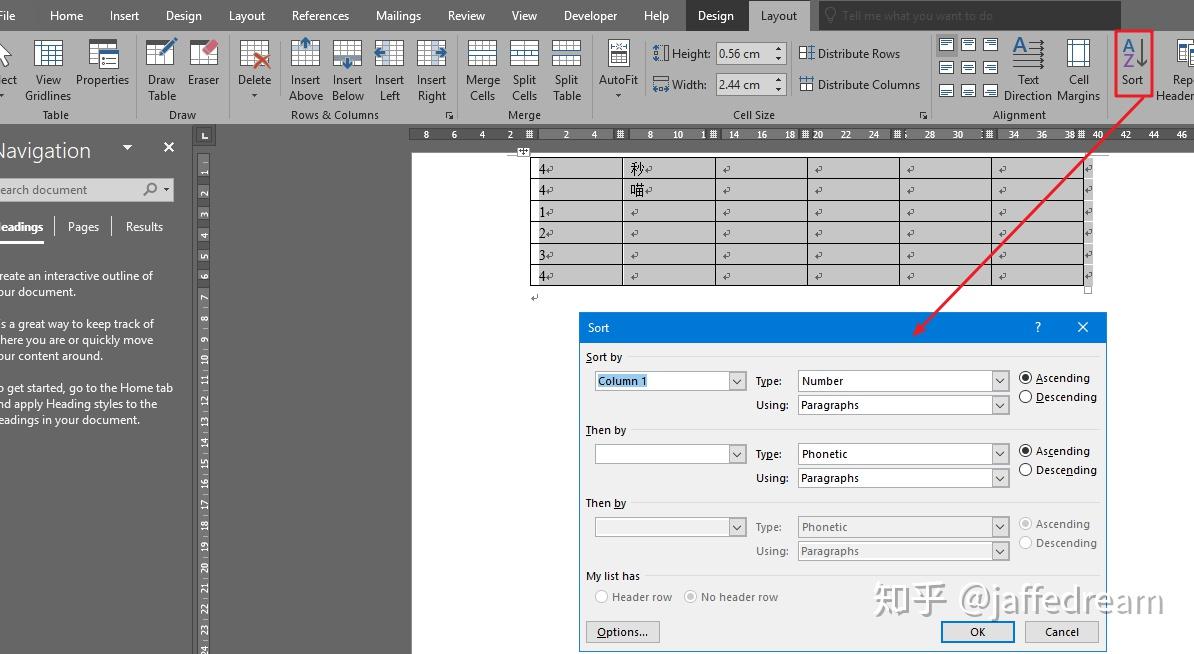
三、注意事项
在复制Excel表格到Word的过程中,用户需要注意一些细节。确保Excel中的表格没有合并单元格,因为这导致在Word中粘贴时格式混乱。尽量避免在表格中使用复杂的公式,尤其是那些在Word中无法识别的公式,以免影响数据的准确性和可读性。
FAQs
Q1: 如何保持Excel表格与Word文档的同步?
A1: 可以通过“粘贴特殊”功能,将表格以链接形式粘贴到Word中。这样,当Excel中的数据更新时,Word中的表格也会自动更新,确保信息一致。
Q2: 复制的表格在Word中显示不完整,该怎么办?
A2: 可以尝试调整Word文档的页面布局,增大页边距或调整表格的列宽和行高,确保表格在页面内完整显示。
Q3: 如何将Excel表格转化为图像插入到Word中?
A3: 在Excel中选中表格后,右键点击选择“复制”,然后在Word中选择“粘贴特殊”,选择“图片”选项,这样就可以将表格以图像形式插入到文档中。
猜你感兴趣:
华为手机锁屏密码忘记了怎么解锁
上一篇
苹果手机连不上wifi是怎么回事
下一篇
